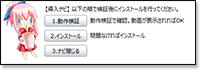DiGiketaDogaPlayerについて
ご購入前に
動画サービスを快適にお楽しみいただくために、当サイトでは以下の環境でのご利用を推奨しております。サービスをご利用いただく前に必ずご確認ください。
DiGiket Media Playerへ移行のご連絡
本画面で配布中の「DiGiket Doga Player」の動作に必要なSilverlightは2021/10/12に米マイクロソフト社からの配布が終了しました。終了に伴いSilverlightを必要としない「DiGiket Media Player」を後継プレイヤーとして配布しています。
認証動画・音声を引き続きお楽しみ頂く場合、「DiGiket Media Player」、「ブラウザー視聴」、及びAndroid専用「デジケットビューア」をご利用ください。
認証動画・音声を引き続きお楽しみ頂く場合、「DiGiket Media Player」、「ブラウザー視聴」、及びAndroid専用「デジケットビューア」をご利用ください。
Silverlight
初めてDiGiket DoGa Playerを使用するため、Silverlightの最新版(Silverlight 5)をインストールしてください。
下記のMicrosoft Silverlight公式サイトからインストールすることができます。

下記のMicrosoft Silverlight公式サイトからインストールすることができます。

DiGiketDogaPlayerのインストール
2020年11月25日に「InternetExplorer」が不要な「DiGiketDogaPlayer」をリリースしました。以下のダウンロードボタンからダウンロードしてインストールを行ってください。
- 【DiGiketDogaPlayer】は動作に【Silverlight】を必要とします。未インストールの環境の場合はダウンロードしてインストールを完了させてください。
-
ダウンロードファイル【DogaPlayerSetup.exe】を実行してインストールします。
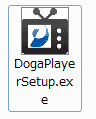
-
デフォルトでは「スタートメニュー」と「デスクトップ」にアイコンが作成されます。
スタートメニューは【デジケット】>【DiGiketDogaPlayer】にアイコンが表示されます。 -
DiGiketDogaPlayerを立ち上げ、プレイヤー下部にある【動作検証】ボタンをクリックしてください。
検証動画が再生されればデジケットとの通信に成功です。再生されない場合は何らかのトラブルが発生しています。
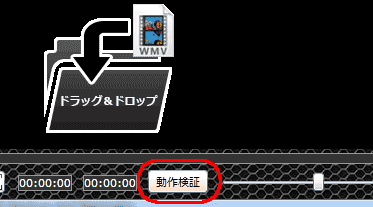
InternetExplorer11を用いたインストール
InternetExplorer11を用いたインストールの仕方をご利用したい方は IE11でインストール をクリックしてください。
本方法は既に古い方式のため、上記のインストーラーexeを用いてインストールする方法を推奨しています。
本方法は既に古い方式のため、上記のインストーラーexeを用いてインストールする方法を推奨しています。
動作環境について
| Windows | |
|---|---|
| OS | WindowsVista,7,8.1,10 |
| CPU | x86またはx64 1.6Ghz以上のプロセッサ |
| ブラウザ | InternetExplorer11以降 |
| メモリ | 2Gbyte以上 |
| Silverlight | Microsoft Silverlight 5 以上 |
その為、InternetExplorer11を用いたインストール方法の手順で、MacOSX+safari+Silverlightにて動作可能ですが、MacOSX上でのSilverlightサポートが未知数の為、デジケットでは公式上非サポートとします。
動作確認自体は行っておりますのでMacOSXでお楽しみ頂く場合は上記了承のうえ自己責任でご利用ください。
| Mac OSX | |
|---|---|
| OS | OSX 10.5.7以降(Intel CPU) |
| CPU | Intel Core Duo 1.83GHz 以上のプロセッサ |
| ブラウザ | Safari 4以降 |
| メモリ | 2Gbyte以上 |
| Silverlight | Microsoft Silverlight 5 以上 |
閲覧と認証について
メンバー購入とゲスト購入で閲覧の方法が異なります。ご確認の上ご購入ください。
デジケットではメンバー購入を強く推奨します。
- メンバー購入
- ご購入後、「メンバーID」と「パスワード」をご利用して動画をお楽しみ頂けます。
- ゲスト購入
-
ご購入されますとダウンロード画面およびメールに「ライセンスID」と「パスワード」が記述されています。
ライセンスIDとパスワードでライセンス認証を行って頂くことで、閲覧することが可能になります。
尚、1度認証を行うと、同じファイルを次に再生する際に再び認証を行う必要はございません。
ライセンスIDとパスワードを再確認したい場合は、再ダウンロード画面からご確認下さい。
OSを入れ替えたりすると認証を再度行う必要がございます。
ロックがかかってしまった場合、そのIDは使用できません。ゲスト購入の場合は再度ご購入してください。
デジケットではメンバー購入を強く推奨します。
閲覧の手順
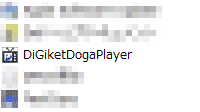 2)スタートメニューからDiGiketDogaPlayerを起動する。(インストール時にデスクトップにもショートカットを作っている場合は、デスクトップからも起動可能です。)
2)スタートメニューからDiGiketDogaPlayerを起動する。(インストール時にデスクトップにもショートカットを作っている場合は、デスクトップからも起動可能です。)
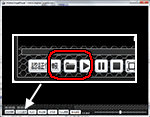 3)動画ファイルを選択する。(ドラッグ&ドロップでもファイル選択可能。)
3)動画ファイルを選択する。(ドラッグ&ドロップでもファイル選択可能。)
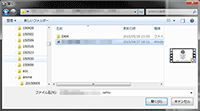 4)DiGiketDogaPlayerの下メニューから「ファイルオープン」アイコンをクリックし、先ほど、ご購入し解凍に成功した動画ファイル「○○○.wmv」を選択します。
4)DiGiketDogaPlayerの下メニューから「ファイルオープン」アイコンをクリックし、先ほど、ご購入し解凍に成功した動画ファイル「○○○.wmv」を選択します。
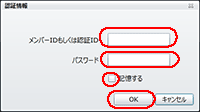 5)認証が必要な動画の場合、認証情報ダイアログが表示されます。
5)認証が必要な動画の場合、認証情報ダイアログが表示されます。- メンバー購入の場合
- メンバーIDとパスワードをご入力ください。
- ゲスト購入の場合
- 原則、認証を1度実施すると、その該当の動画は認証を行ったパソコンで認証を行わずに再生可能になります。
パソコンの構成を大きく変更したり、OSを入れ替える等を行うと再認証が必要になる場合があります。
DiGiketDogaPlayerについて
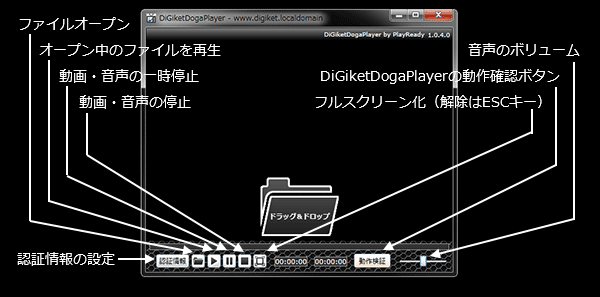
WindowsMediaDRMからの移行について
マイクロソフト社で提供されてきたWindowsMediaDRMは2015/7/14でサポートが終了となります。
サポート終了に伴いデジケット・コムではSilverlight技術を使用したDiGiketDogaPlayerへ移行を行いました。
DiGiketDogaPlayerは今までデジケットで採用してきたWindowsMediaDRMと互換性がございます。
既にご購入済・ダウンロード済の動画ファイルをDiGiketDogaPlayerで再生することが可能です。
ただし、再生機構が異なるため、再度認証を必要としシリアルコードの認証回数を消費することになります。
メンバー購入のお客様は原則ロックがかかった場合、無償でロックの解除が可能ですが、ゲスト購入の場合は再購入が必要となります。
サポート終了に伴いデジケット・コムではSilverlight技術を使用したDiGiketDogaPlayerへ移行を行いました。
DiGiketDogaPlayerは今までデジケットで採用してきたWindowsMediaDRMと互換性がございます。
既にご購入済・ダウンロード済の動画ファイルをDiGiketDogaPlayerで再生することが可能です。
ただし、再生機構が異なるため、再度認証を必要としシリアルコードの認証回数を消費することになります。
メンバー購入のお客様は原則ロックがかかった場合、無償でロックの解除が可能ですが、ゲスト購入の場合は再購入が必要となります。
Q&A エラーコード別対策方法
ファイルフォーマットの破損。メディアファイルが壊れている、もしくは、対応していないファイルを開こうとした場合に表示されます。
ファイル形式がサポート対象外。サポートしていないファイルを開こうとした場合に表示されます。
メディアファイルの読み込みに失敗。メディアファイルの保存先を変えるなど検討して下さい。
WindowsMediaファイルの音声部分のコーデックにて相性問題が生じている可能性がございます。コーデックをお調べしますので「エラーコード:3016」が表示された旨をデジケットサポートセンターへご連絡ください。
ネットワークエラー。ネットワーク回りを確認の上、改善されない場合は一時的にセキュリティソフトを停止してみて下さい。
Microsoft Silverlighが不完全にインストールされている、もしくは、インストールしているMicrosoft Silverlightが破損している可能性があります。
Microsoft Silverlightをアンインストールし、再度インストールし直してください。
Microsoft Silverlightをアンインストールし、再度インストールし直してください。
マイクロソフトから配布された特定のパッチで表示される場合があります。現在は修正済の為、最新のMicrosoft Silverlightを再インストールしてください。
通信プロトコルエラー。
パソコンを再起動し、一時的にセキュリティソフトを停止して認証を行ってみてください。
パソコンを再起動し、一時的にセキュリティソフトを停止して認証を行ってみてください。
マイクロソフトのPlayReady固有化サーバへアクセスできない。もしくは、個別化コンポーネントをインストール出来ない場合に表示されます。
- セキュリティソフトを一時的に停止してから再度認証を行ってください。
- ライセンス情報を全て削除し再度認証を行ってください。
※注意:今までのPlayReadyの認証情報は失われます。 - InternetExplorerの「すべて」閉じて下さい。
- 「スタート」>「コンピューター」で「コンピューター」エクスプローラを表示させ「ツール」>「フォルダーオプション」を選択。
※ツールが見えない場合は、「Alt」キーを1回押すと表示されます。 - 「フォルダーオプション」ポップアップの「表示」タブをクリックし、「ファイルとフォルダー表示」の中の「隠しファイル、隠しフォルダー、および隠しドライブを表示する」を選択。
- 下へスクロールさせ、「保護されたオペレーティングシステムファイルを表示しない」のチェックを外す。
- 「OK」ボタンをクリックし反映。
- フォルダ【C:\ProgramData\Microsoft\PlayReady】へ移動。
- 「mspr.hds」とフォルダ「Cache」を削除。
- 再インストールしても解決しない場合は、InternetExplorerを管理者権限で実行し、デジケットの本ページにある【DiGiketDogaPlayer】をInternetExplorer上で起動し検証ボタンを試みて検証動画が表示されることを確認する。
- 上記で解決しない場合は、Silverlightをアンインストール後、再インストール。
インストールしているSilverlightが既に古くなっています。最新版をインストールし直してください。
デジケットPlayReadyサーバでエラーが発生。メッセージに従ってご対応ください。
パソコンのシステム構成が大幅に変更され、PlayReadyの個別化許容の範囲を超えました。PlayReadyのDRM情報を初期化し、認証のし直しを行ってください。
Silverlight5の一部のバージョンに存在する不具合が発生。最新のSilverlightでは改善されているため最新版をインストールしてください。
ビデオ出力で信頼が失われています。ビデオ出力の構成やビデオボードのドライバーを見直してください。
リモート環境ではご利用できません。ローカル環境で再生を行ってください。
インストールされているSilverlightが破損している可能性があります。再インストールしてください。
アップグレードが必要です。Silverlightのアップグレードを検討して下さい。
InternetExplorer(もしくはsafari)の再起動を必要としています。
PlayReadyについて
デジケット・コムは米マイクロソフト社からPlayReady技術のライセンスを直接公式に受けているサイトです。
安心してご利用頂けます。
・PlayReady Service Deployment
・PlayReady Server App Dev and Dist
安心してご利用頂けます。
・PlayReady Service Deployment
・PlayReady Server App Dev and Dist